
ابزار Dodge در فتوشاپ
ابزار Dodge در فتوشاپ به شما این امکان را میدهد تا بخشهای مشخصی از تصویر را روشنتر کنید. این ابزار معمولاً برای ایجاد تغییرات در مناطق روشن تصویر مورد استفاده قرار میگیرد.
ابزار Dodge دقیقاً مخالف ابزار Burn فتوشاپ است. Dodge پیکسلها را روشنتر و Burn پیکسلها را تیرهتر میکند. به کمک این دو ابزار میتوانید خطوط، سایهها و عمقها را بسازید و عکس خود را طبیعیتر یا کمی سهبعدی کنید.با ابزار Dodge در فتوشاپ میتوانید جایی از تصویر را برجستهتر کنید و چشم مخاطب را دقیقاً به همان سمت بکشید. همینطور میتوانید با روشن کردن بخش خاصی از تصویر، این حس را القا کنید که روی آن بخش آفتاب تابیده است.
در این توضیحات، ما به شما نحوه استفاده از ابزار “Dodge” را به طور کامل توضیح خواهیم داد. از انتخاب این ابزار و تنظیم مشخصات آن تا نحوه اعمال تغییرات در تصاویر با استفاده از آن، شما خواهید آموخت چگونه از این ابزار قدرتمند برای بهبود و تغییر تصاویر خود بهرهبرداری کنید. ابزار “Dodge” به شما امکان میدهد تصاویر خود را به سادگی بهبود دهید و افکتهای جذابی در تصاویر ایجاد کنید. بنابراین، با ما همراه باشید تا از این ابزار مهم در فتوشاپ بهرهبرداری بهتری داشته باشید. در ادامه نحوه استفاده از ابزار “Dodge” در فتوشاپ را آموزش میدهم:
1. باز کردن تصویر:
– ابتدا تصویری که میخواهید تغییر دهید، را در فتوشاپ باز کنید.
2. انتخاب ابزار Dodge (روشن کننده):
– در نوار ابزارها در بالای پنجره، ابزار “Dodge Tool” را انتخاب کنید.
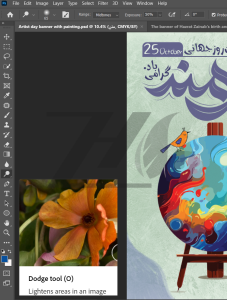
3. تنظیم مشخصات ابزار:
– در نوار خصوصیت (Properties) که در بالای پنجره قرار دارد، میتوانید تنظیمات ابزار “Dodge” را تغییر دهید. این تنظیمات شامل انتخاب نوع برنامه (Highlights، Midtones، Shadows) و اندازه ابزار هستند.
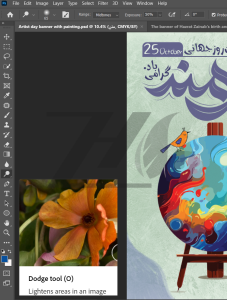
4. اعمال ابزار “Dodge”:
– با استفاده از ابزار “Dodge”، میتوانید بر روی مناطق مورد نظری که میخواهید روشنتر شوند، کلیک کنید و نگه دارید. این عمل باعث افزایش روشنایی در منطقه انتخاب شده میشود.
5. بررسی نتیجه:
– بلافاصله پس از اعمال تغییرات با ابزار “Dodge”، تصویر روشنتر میشود. برای دیدن نتیجه نهایی، دقت کنید و اگر نیاز باشد، تغییرات را تصحیح کنید.
6. ذخیره تغییرات:
– پس از رضایت از تغییرات، تغییرات را ذخیره کنید تا تصویر با روشنایی جدید ثبت شود.
با استفاده از ابزار “Dodge”، شما میتوانید تغییراتی در مناطق روشن تصویر ایجاد کنید و تصاویر را بهبود دهید. این ابزار برای ایجاد افکتهای خاص، تصحیح تناسب رنگی و تغییرات در روشنایی تصاویر بسیار مفید است.
تفاوت ابزارهای “Dodge” و “Burn” در فتوشاپ:
ابزار Dodge در فتوشاپ مانند خالی گذاشتن قسمتهایی از عکس در چاپ عکس در اتاق تاریک باعث روشن شدن قسمت هایی از عکس می شود. و ابزار Burn برای تاریک کردن قسمتهایی از عکس بکار می رود.
با ابزار dodge ، وقتی highlights فعال است، نواحی روشن تصویر ، روشن تر میشود!
با ابزار dodge ، وقتی shadows فعال است، نواحی تاریک تصویر ، روشن تر میشود!
با ابزار burn ، وقتی highlights فعال است، نواحی روشن تصویر ، تاریک تر میشود!
با ابزار dodge ، وقتی shadows فعال است، نواحی تاریک تصویر ، تاریک تر میشود!
با تغییر Blending Mode لایهای که دارید روی آن کار میکنید، میتوانید اثر Dodge را تغییر دهید. Blending Modeها را میتوانید در پنل Layers فتوشاپ ببینید.
نظرات
نوشته های ترند
مشاهده همهآموزش اضافه کردن فونت به فتوشاپ
آموزش تغییر رنگ پس زمینه عکس در فتوشاپ
ترمیم قسمتهای آسیبدیده عکس در فتوشاپ
بالا بردن کیفیت تصاویر با استفاده از فتوشاپ
30 کلید میانبر فتوشاپ که هر کاربری باید بداند!
معرفی 5 ابزار آنلاین انتخاب پالت رنگی
طرح های رایگان
مشاهده همه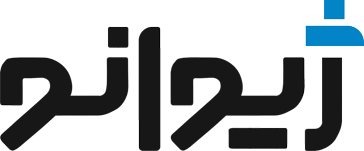
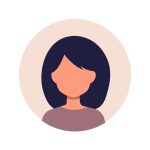









دیدگاهتان را بنویسید